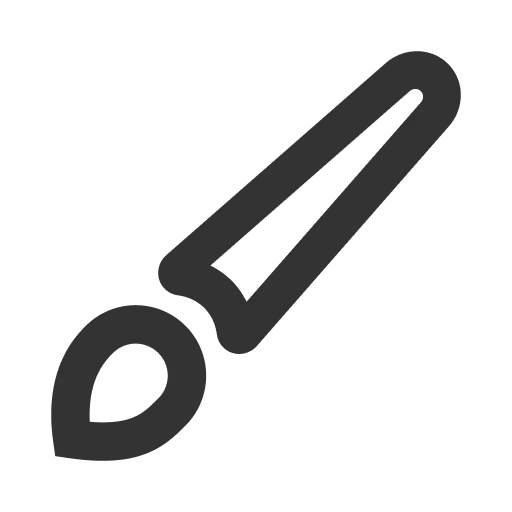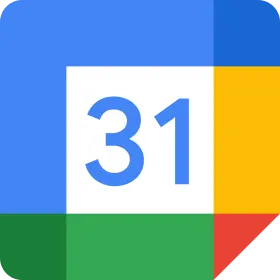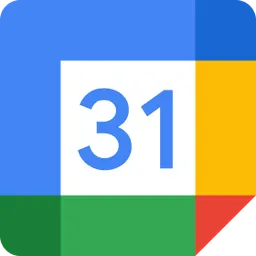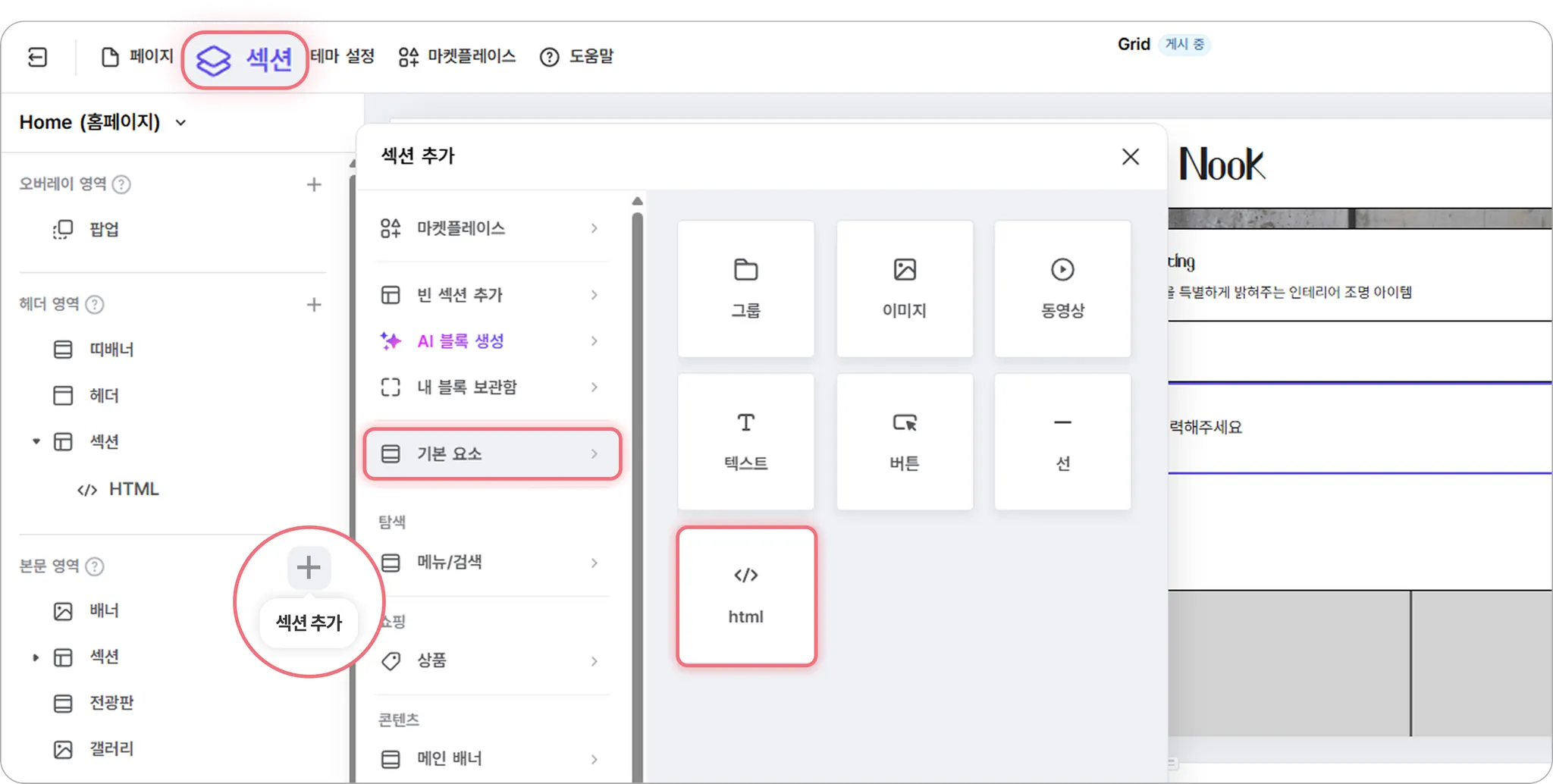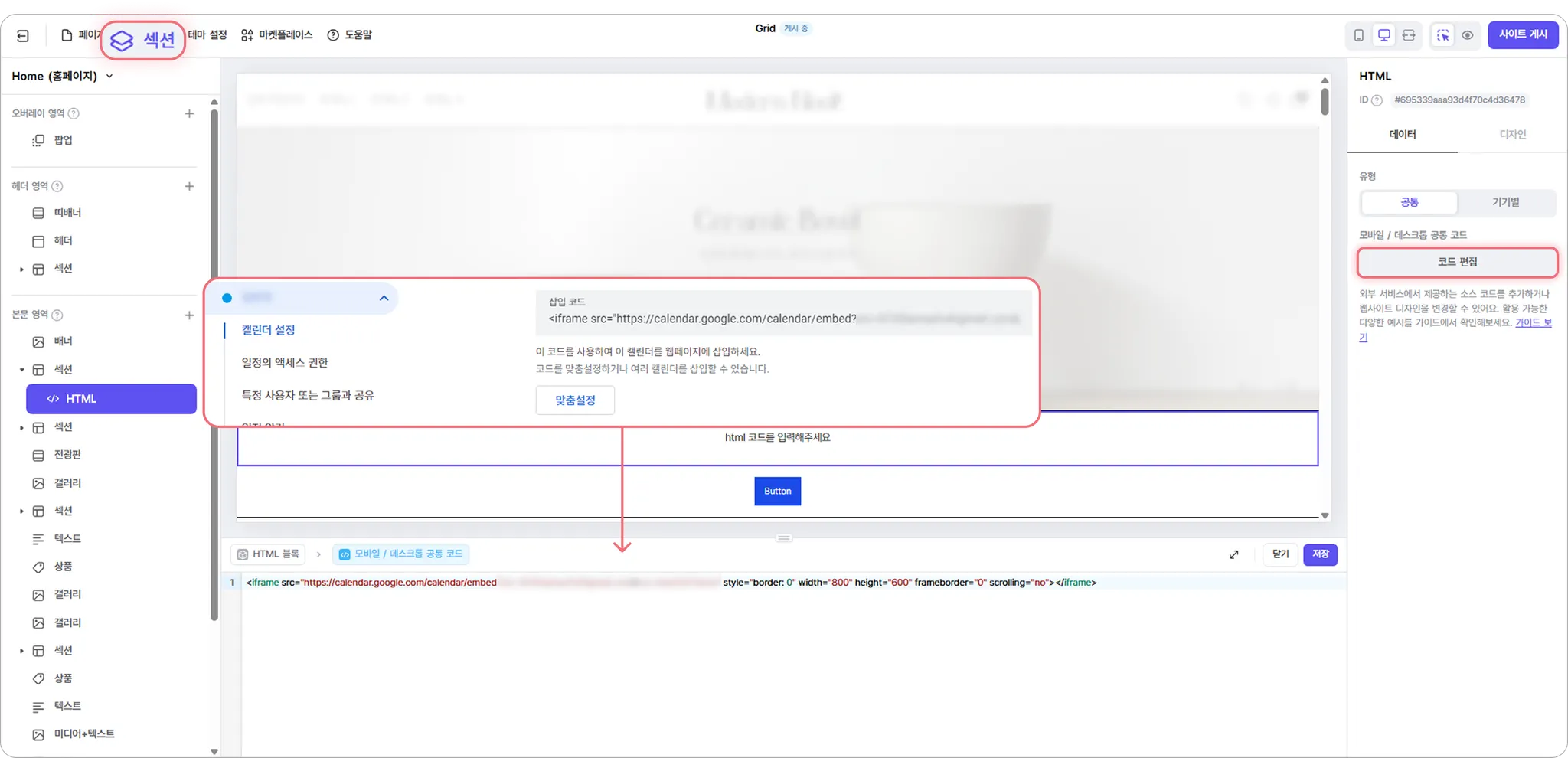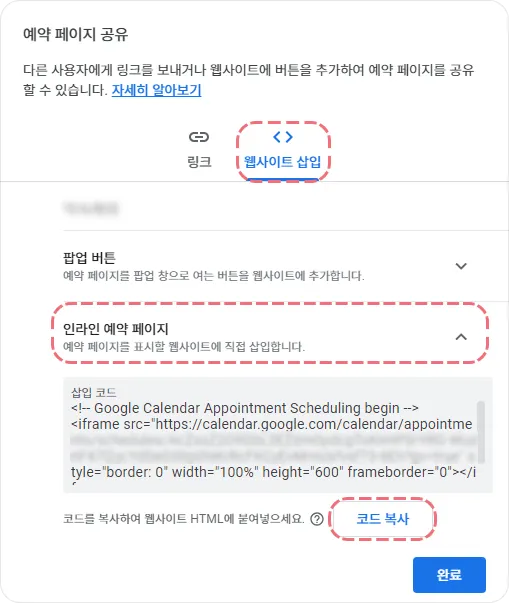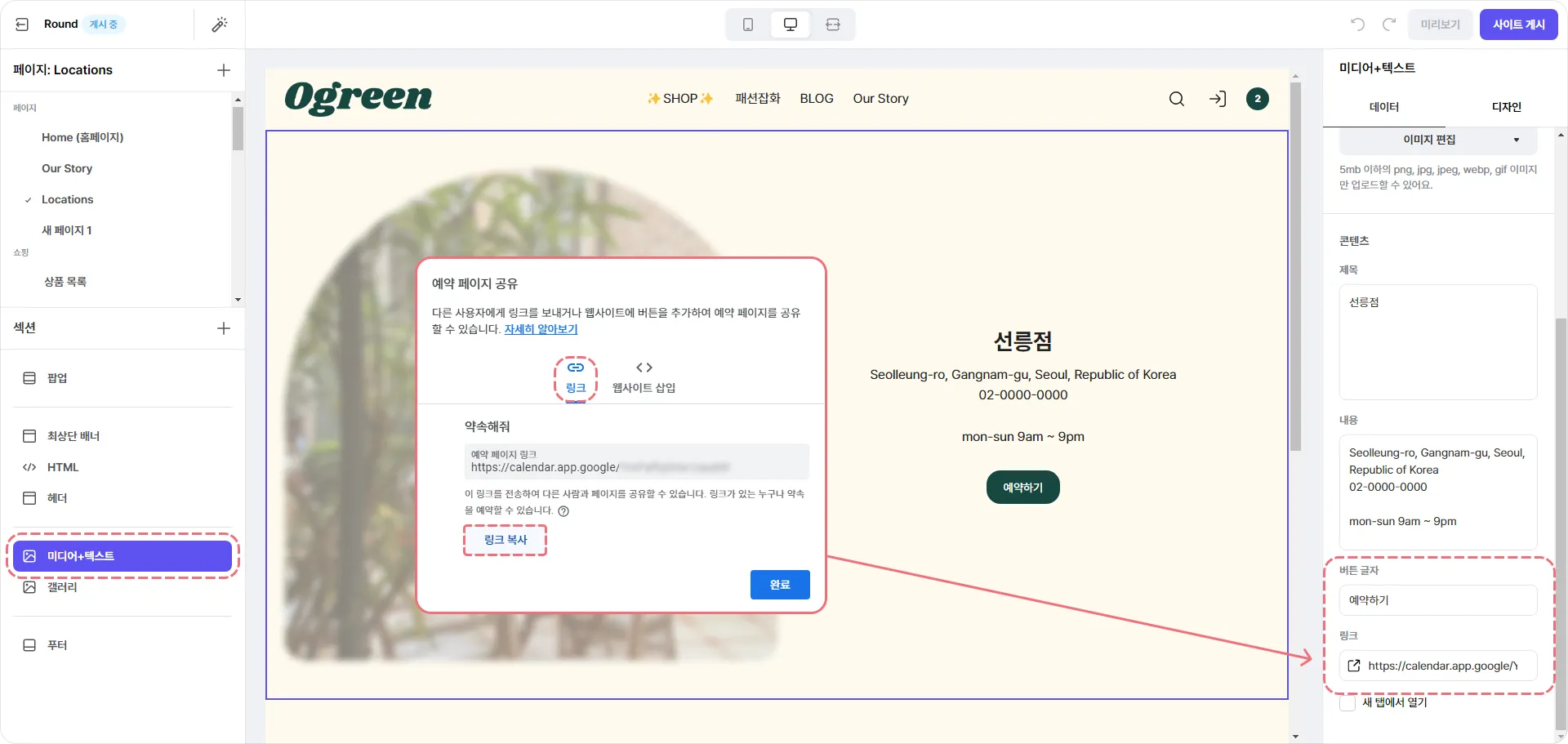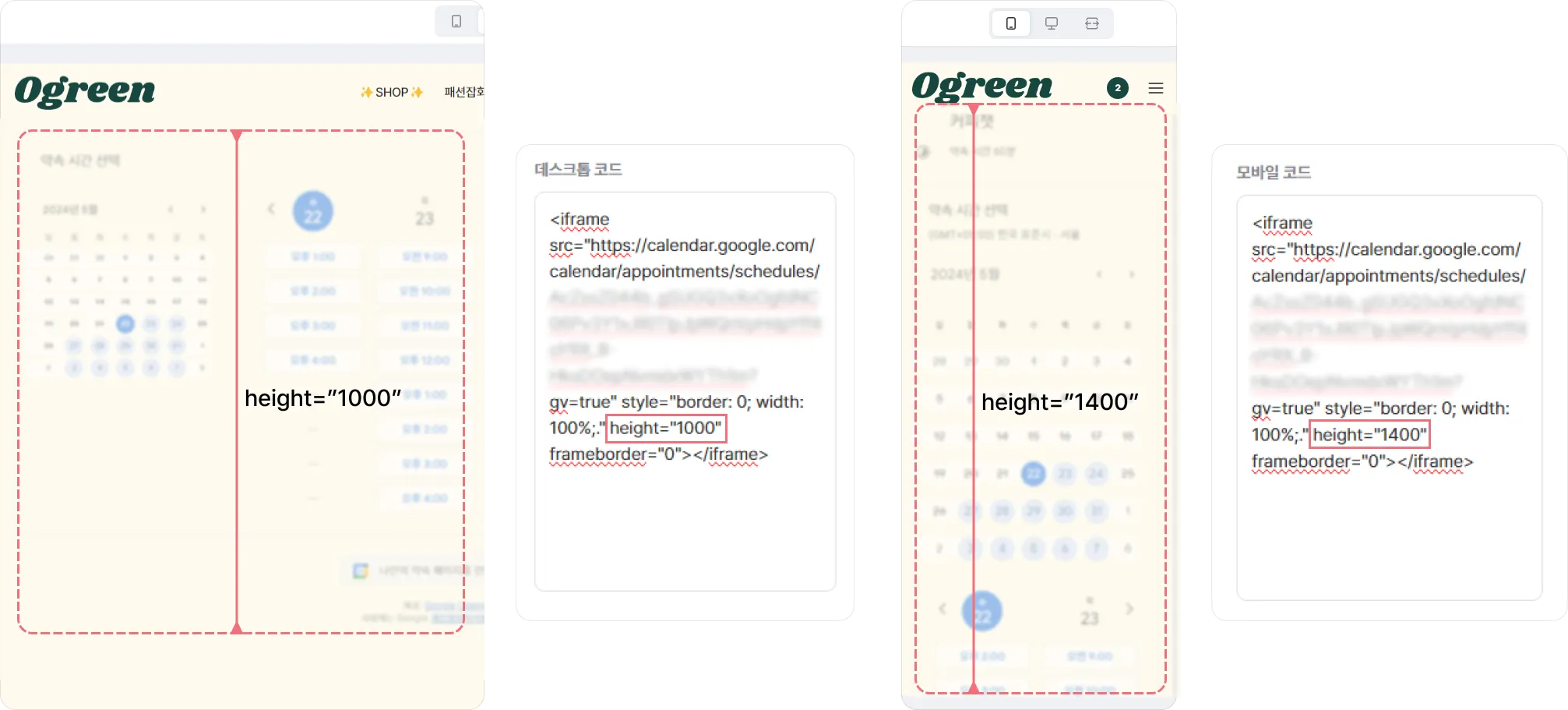구글 캘린더 사용 방법은 구글로 문의해 주세요.
구글 캘린더 설치하기
 구글 캘린더 스크립트 복사하기
구글 캘린더 스크립트 복사하기
구글 캘린더 앱에서는 가져올 수 없습니다.
 구글 캘린더 추가하기
구글 캘린더 추가하기
① [식스샵 프로 > 디자인 편집]으로 이동해 주세요.
② [섹션 추가 > 기본 요소]에서 html 블록을 선택해 주세요.
③ HTML 코드를 입력해 주세요.
공통 유형에 입력하거나, 기기별 선택하여 모바일/데스크톱 코드에 각각 입력할 수 있어요.
 기기별 캘린더 사이즈 설정하기
기기별 캘린더 사이즈 설정하기
기기별로 코드를 입력하면 캘린더 사이즈를 다르게 설정할 수 있습니다.
구글 캘린더 스크립트 복사하기 경로에서 이 캘린더의 공개 URL을 복사하여 아래 예시 코드의 src=“ ”안에 붙여넣기 해주세요.
모바일
height=”값”을 변경하면 높이를 조정할 수 있습니다.
모바일 예시)
<iframe src="캘린더URL" style="border: 0" width="800" height="600" frameborder="0" scrolling="no"></iframe>
HTML
복사
데스크톱
width: 값px을 변경하면 너비를 조정할 수 있고, height="값"을 변경하면 높이를 조정할 수 있습니다.
width: 1250px은 화면에 가득 찬 사이즈로 900px, 800px 등 사이즈를 변경해 볼 수 있어요.
데스크톱 예시)
<iframe src="캘린더URL" style="display: block; border: 0; width: 1250px;" height="600" frameborder="0" scrolling="no"></iframe>
HTML
복사
구글 캘린더에서 약속 예약하기
약속 예약을 사용하면 일정 예약이 가능한 시간을 관리하고 고객, 파트너, 친구 또는 가족이 개인 예약 페이지를 통해 Google Calendar에서 나와의 일정을 직접 예약할 수 있습니다.
예약 페이지 코드 복사하기
① 구글 캘린더 왼쪽 상단 + 만들기 버튼을 클릭하고 약속 일정을 선택해 주세요.
② 약속 일정 설정을 완료하고 추가된 약속 일정을 클릭하여 공유를 클릭해 주세요.
③ 예약 페이지 공유 창에서 웹사이트 삽입을 선택하고 인라인 예약 페이지를 클릭하여 코드를 복사해 주세요.
팝업 버튼 코드는 일시적으로 작동하지 않습니다.
[버튼으로 추가하기]
텍스트 섹션, 미디어 + 텍스트 섹션 등을 활용하여 버튼에 링크를 설정할 수 있습니다.
기기별 예약 캘린더 사이즈 설정하기
복사한 코드를 그대로 설치하면 예약 일정에 따라 모바일에서 세로로 길어져 스크롤이 생깁니다.
기기별 사이즈를 수정하여 스크롤 없이 보여줄 수 있습니다.
예약 일정에 따라 사이즈가 다를 수 있어, 예시를 참고하여 내 예약 일정에 맞는 높이를 설정해 보세요.
•
모바일
style="border: 0; 뒤 style="border: 0; max-width: 100%;" height="1400" frameborder="0"></iframe> 값을 복사하여 붙여넣기 해주세요.
height="값" 을 조정하면 높이가 변경됩니다.
모바일 예시)
<iframe src="https://calendar.google.com/calendar/appointments/schedules/예약정보=true" style="border: 0; max-width: 100%;" height="1400" frameborder="0"></iframe>
HTML
복사
•
데스크톱
scr=” ”뒤 style="border: 0; width: 100%;." height="600" frameborder="0"></iframe> 값을 복사하여 붙여넣기 해주세요.
height="값" 을 조정하면 높이가 변경됩니다.
데스크톱 예시)
<iframe src="https://calendar.google.com/calendar/appointments/schedules/예약정보?gv=true" style="border: 0; width: 100%;." height="600" frameborder="0"></iframe>
HTML
복사
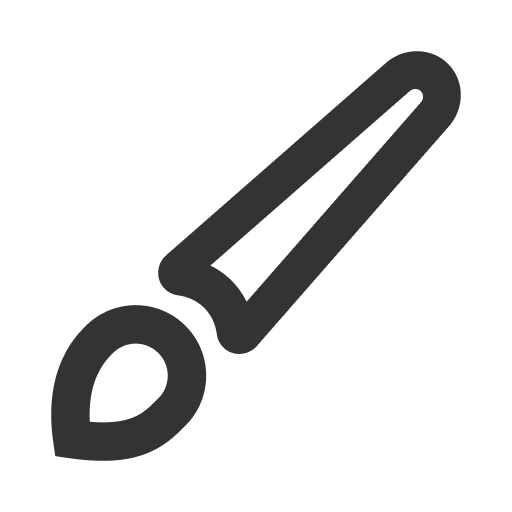 HTML 블록 안내서로 돌아가기
HTML 블록 안내서로 돌아가기 식스샵 프로 가이드로 돌아가기
식스샵 프로 가이드로 돌아가기